كيفية نقل الصور من الايفون الى اللابتوب لـ Win & Mac
إذا كنت لا تعرف كيفية نقل الصور من الايفون إلى اللابتوب، فسوف يمنحك هذا الدليل 5 طرق لنقل صور الايفون إلى اللابتوب Windows و Mac.

AnyTrans – برنامج نقل الصور من الايفون للكمبيوتر
قم بتنزيل برنامج AnyTrans مجانًا لإثراء حياتك على Apple، ونقل جميع الصور والرسائل وجهات الاتصال والموسيقى وما إلى ذلك من iPhone أو iPad أو iPod إلى اللابتوب والعكس.
من المعروف في عالم الاجهزة الذكيه انه لكل هاتف ذاكرة تخزين خاصة يمكنك من خلالها تخزين جميع البيانات الخاص بك الا ان هناك بعض من الاجهزة الذكية مثل الايفون والايباد لا تعتمد على الذاكرة الخارجية وتعتمد بشكل كلي على الذاكرة الدخلية في الجهاز ولكن في حا امتلاء الذاكرة ماذا علي انا افعل؟ وكيف انقل الصور من الايفون الى اللابتوب؟
جدول المحتوياتإخفاء
فيديو تعليمي حول كيفية نقل الصور من الايفون للكمبيوتر والعكس:
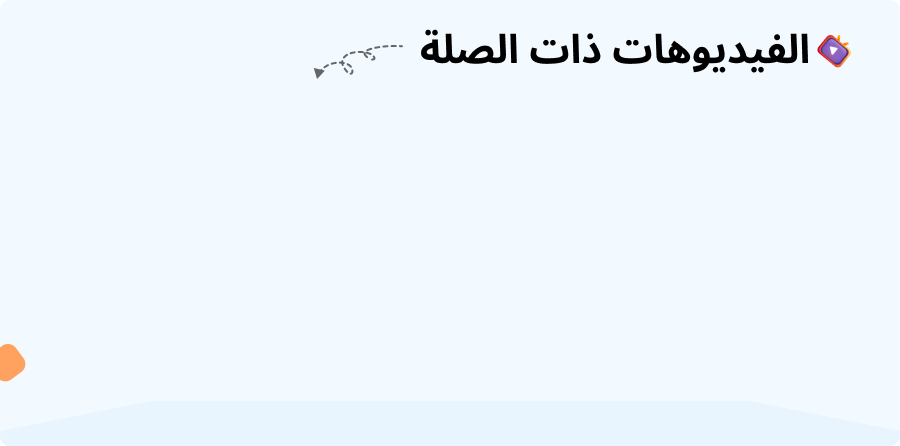
طريقة نقل الصور من الايفون الى اللابتوب مع برنامج AnyTrans
اداة AnyTrans هي مخصصة لادارة حميع بياناتك الشخصية ومن اهمها الصور والفيديوهات حيث يمكنك تحميلها عل اجهزة الويندوز والماك (Windows و Mac ) مع برنامج AnyTrans يمكنك بسهولة نقل الصور من الايفون إلى اللابتوب.

AnyTrans – نقل الصور من الايفون للكمبيوتر والعكس
- انقل أكثر من 3000 صورة من الايفون الى اللابتوب في غضون دقائق.
- قم بتحويل صور HEIC إلى JPG تلقائيا على أجهزة Windows و Mac.
- انقل الصور من ايفون الى ايفون أو اندرويد الى ايفون بنقرة واحدة.
- التوافق التام مع iOS 17 وiPhone 15 وجميع الأجهزة.
تحميل مجامي Win متوافق مع Windows
تحميل مجامي Mac متوافق مع MacOS
تحميل مجامي *100% آمن ونظيف
قم بتنزيل AnyTrans الآن واتبع الخطوات أدناه للاستيراد من الايفون إلى اللابتوب.
الخطوة 1. قم بتشغيل برنامج AnyTrans > توصيل iPhone بالكمبيوتر عبر كابل USB > انقر فوق Device Manager > اختر خيار الصور.
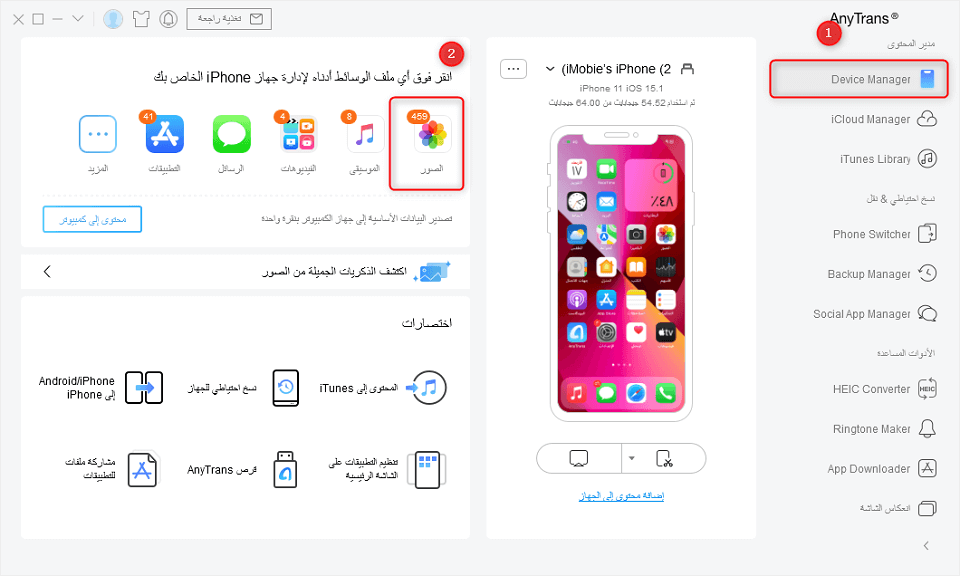
كيف انقل الصور من الايفون الى اللابتوب
الخطوة 2. قم بتحديد الصورة التي تريد نقلها من الايفون الى اللابتوب > انقر فوق زر الى كمبيوتر.
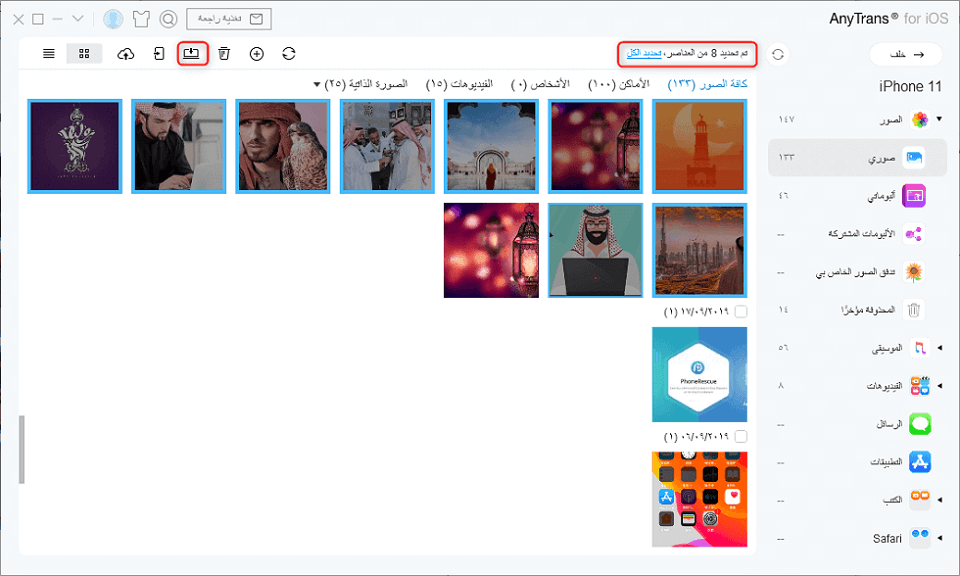
نقل الصور من الايفون الى الكمبيوتر
وايضا يمكنك من خلال اداة AnyTrans نقل جميع بياناتك الشخصة مثل الاسماء والرسائل والفيديوهات ومحادثات الواتساب والمزيد.
نقل الصور من الايفون الى اللابتوب باستخدام Windows Explorer
من خلال الاجهزة التي تعمل بنظام الويندوز ، يمكنك استخدام Windows explorer لتنزيل صور الايفون واليك الان طريق تنزيل صور الايفون الى الابتوب الذي يعمب بنظام الويندوز عبر windows explorer.
الخطوة 1. قم بتوصيل الايفون بالابتوب > قم بفتح ايقون This PC المتواجد على سطح المكتب.
الخطوة 2. قم بالتوجه الى الايفون > انقر فوق التخزين الداخلي.
الخطوة 3. انقر على مجلد DICM > سترى العديد من المجلدات تحت اسم 100APPPLE او APPLE 101 وهكذا.
الخطوة 4. قم بفتح المجلدات وانقل جميع الصور الموجودة بداخلها الى مجلد على الابتوب.
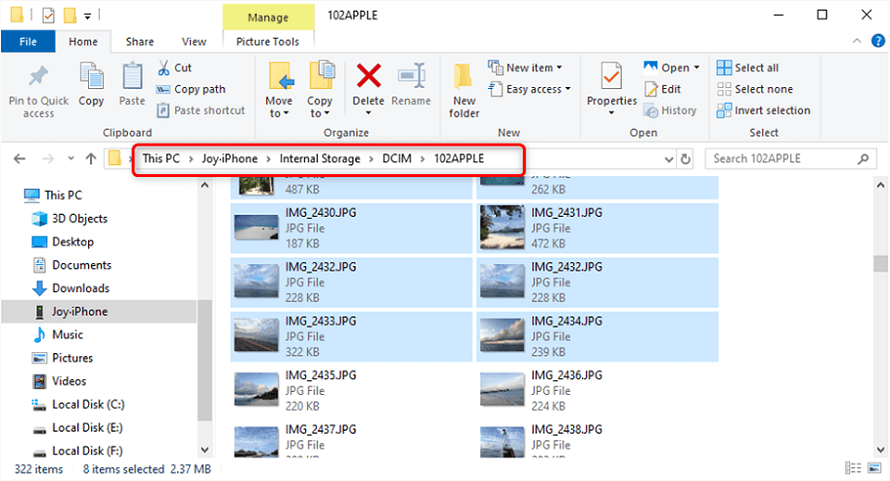
نقل الصور من الايفون الى اللابتوب باستخدام File Explorer
طريقة نقل الصور من الايفون الى اللابتوب باستخدام تطبيق الصور
على اللابتوب Windows وMac يوجد تطبيق الصور المدمج الذي يسمج لك بنق الصور من الايفون الى اللابتوب باستخدام كيبل USB. اتبع الخطوات التالية لتنزيل الصور من الايفون باستخدام تطبيق الصور المدمج.
- قم بتوصيل الايفون بالابتوب Windows > فتح تطبيق الصور في قائمة ابدأ > انقر خيار استيراد > اختر كيبل USB > حدد الصور التي تريد نقلها وانق فوق استيراد.
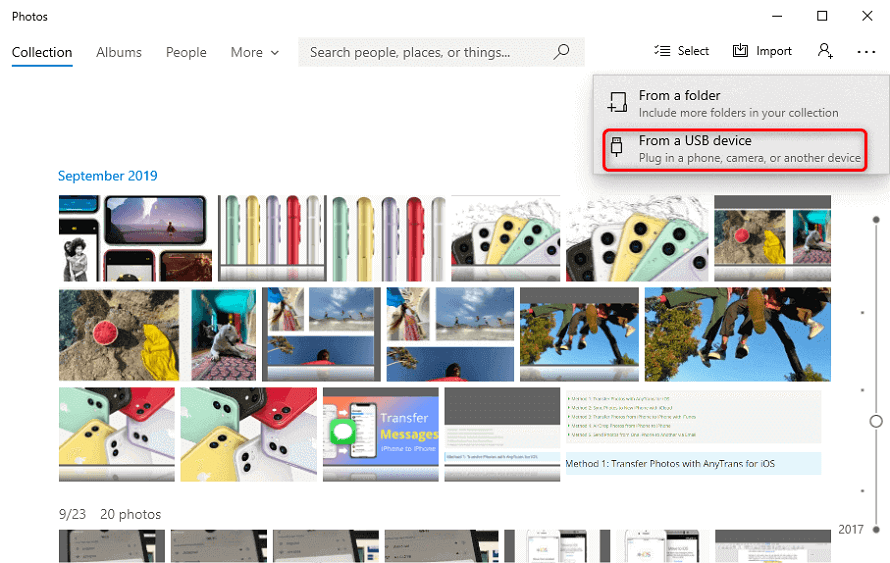
نقل الصور من الايفون للكمبيوتر Windows
- قم بتوصيل الايفون بالابتوب Mac > فتح تطبيق الصور في قائمة LAUNCHPAD > انقر على علامة التبويب > حدد الصور التي تريد استيرادها.
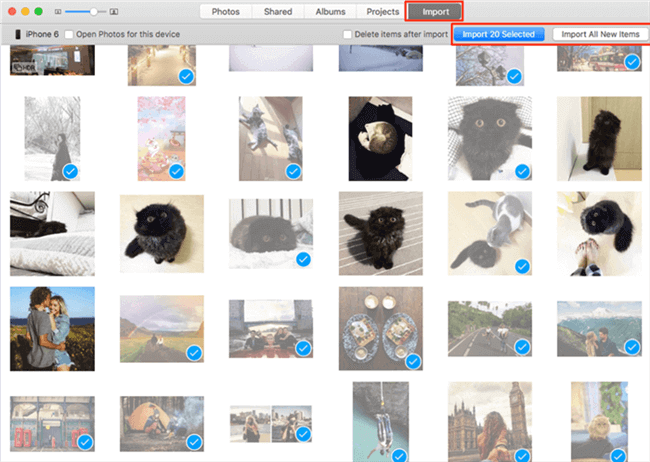
كيفية تحميل الصور من الايفون إلى Mac باستخدام تطبيق الصور
فيما يلي المزيد من الطرق لنقل الصور من الايفون إلى جهاز كمبيوتر محمول يعمل بنظام Mac مثل استخدام Image Capture، و Preview، و AirDrop، وما إلى ذلك. يرجى قراءة دليلنا حول الطرق الكاملة لنقل صور iPhone إلى جهاز Mac>
تحميل صور الايفون الى اللابتوب باستخدام صور iCloud
يمكنك تمكين iCloud Photos على الايفون والكومبيوتر المحمول بحيث يتم تحميل صور الايفون تلقائيا الى مكتبة صور iCloud. وبعد ذلك ستتم مزامنه الصور على جهازك الحاسوب Mac او يمكنك تحميلها على جهازك الحاسوب Windows عن طريق موقع icloud.com.
1. في جهاز الايفون قم بالتوجه الى الاعدادات > على اسمك > الايكلاود والصور بتشغيلها.
2. قم بتنزيل iCloud في الابتوب Windows وتثبيته > قم بالدخول الى حسابك الشخصي > قم بمزامنه الصور بتحميلها على جهازك.
3. قم بتحديث الابتوب Mac إلى أحدث إصدار > انتقل الى تفضيلات النظام > التوجه الى iCloud وقم بالخول الى حسابك الشخصي > قم بتمكن خيار الصور ويتم تحميل الصور تلقائيا.
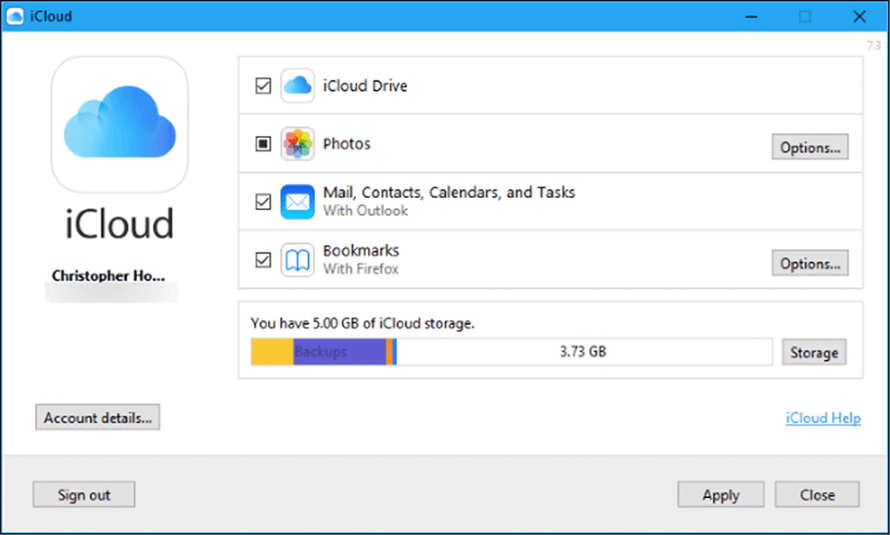
تحميل صور الايفون باستخدام iCloud لـ Windows
مزامنة صور الايفون مع الماك لاسلكيا
بالنسبة الى مستخدمين الماك يمكنك استخدام AirDrop لتلق الصور والمستندات من الايفون ويسمح لك AirDrop بنقل صور الايفون الى الماك لاسلكيا دون استخدام كيب الـ USB واليك بعض النصائح والخطوات قبل استخدامها.
قبل استخدام Airdrop
- يجب علىك التاكد من ان جازك اليفون والماك يعملن على نفسة الشبكة.
- قم بتشغيل البوتوث والWIFI معا.
- اضبط اعددات استقبل AIRDROP لتلقي الملفات بسلاسة وبسرعة.
ناتي الان الى خطوات مزامنة الصور من الايفون الى الماك عبر AIRDROP
الخطوة الاولى: قم بتشغيل AIRDROP على جهاز الايفون والماك .
- على جهاز الماك افتح نافذة FINDER اضغط على AIRDROP وتاكد من تحديد الجميع او فتح مركز التحكم على جهاز الايفون وقم بتمكين ميزة AIRDROP وتحديد الجميع .
الخطوة الثانية: اختر الصور من الايفون وارسالها.
- انتقل الى تطبيق الصور قم بعرض وتحديد الصور التي تريد مزامنتها وانتبه بانه كلما زاد عدد الصور التي تريد نقلها كلما زاد وقت النقل .
- اضغط على خيار المشاركة واختر AIRDROP واتظر ظهو رسالة AIRDROP على جهاز الماك.
الخطوة الثالثة: استقبال الصور من جهاز الماك.
- عند تشغيل جهاز الماك الخاص بك انقر فوق رسالة لموافقة لتلقي الصور او سيتم ارسال رسالة تلقائيا الى جهازك اذا تم تسجل الدخول على الايفون والماك بنفس حساب APPLE ID الخاص بك.
- بعد ذل سيتم تخزين الصور الخاص بك في مجلد التنزيلات على جاهزك الماك بشكل افتراضي .
الخلاصة
ما سبق هو جميع الطرق لنقل الصور من الايفون إلى اللابتوب، وآمل أن يساعدك ذلك. لا يمكن لبرنامج AnyTrans نقل الصور فحسب، بل يمكنه أيضًا نقل جهات الاتصال والمستندات والرسائل النصية و WhatsApp وما إلى ذلك. قم بتنزيل برنامج AnyTrans للحصول على نسخة تجريبية مجانية الآن!
المزيد من المقالات ذات الصلة
الإجابات عن الأسئلة المتعلقة بالآراء حول المنتج؟ اتصل بفريق الدعم الفني للحصول على حل سريع>

